Megtiltja a felhasználónak, hogy módosítsa a jelszót a Windows 10, támogatás hétköznap
Ebben a cikkben megnézzük, hogy hogyan engedélyezze vagy tiltsa a felhasználó megváltoztathatja a jelszavát a Windows 10.
A Windows egyik funkciója, hogy lehetővé teszi a rendszergazda, hogy megakadályozza, hogy a felhasználó megváltoztathatja a fiókja jelszavát. Akkor használja ezt a funkciót csak a hétköznapi felhasználók számára, adminisztrátori jogokkal továbbra is képes megváltoztatni a jelszót.
Megtiltja a felhasználónak, hogy módosítsa a jelszót a „Helyi felhasználók és csoportok”
Helyi felhasználók és csoportok csak a Windows 10 Pro, Enterprise és oktatás.
1. A keresési bárban, vagy a menüben, hogy végre (végre hotkey Win + r) levelet lusrmgr.msc és nyomja meg az Entert.

2. A bal oldali oszlopban válassza a „Felhasználók” a jobb oldali oszlopban, kattintson az egér jobb gombjával a felhasználó, akinek meg akarja akadályozni, jelszó megváltozik => a menüből válassza ki a „Tulajdonságok”.
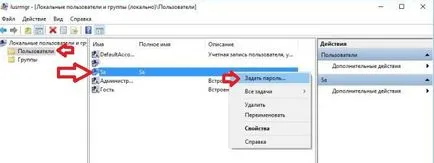
3. Jelölje be a „Disable kell változtatni a jelszót”, és kattintson az „OK” gombot.
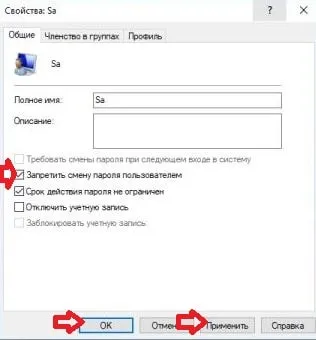
Zárja be a „Helyi felhasználók és csoportok” Most, ha a felhasználó, hogy beállít egy nem rendszergazdai jogokkal - nem lesz képes, hogy változtassa meg a jelszavát.
Megtiltja a felhasználónak, hogy módosítsa a jelszót a parancssorban
1 .Otkroyte parancssor mint rendszergazda, az egyik módja - kattintson a „Start” menü jobb egérgombbal, és válassza ki a „Command Prompt (Admin) a menüből.

3. Írja be a parancsot net user "username" / PasswordChg: No, majd Enter. Team, „User Name” változtatni a nevét, a kívánt felhasználó letiltja a jelszó változás. Például, azt akarom, hogy megakadályozza a felhasználót a jelszó megváltoztatása Sa szóló, a csapat fog kinézni - net user „Sa” / PasswordChg: Nem
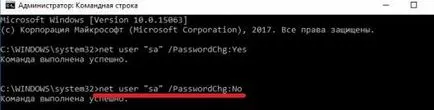
Ahhoz, hogy a jelszó módosítása, adja meg a parancsot net user „username” / PasswordChg: Igen. Amikor write „parancs sikeresen befejeződött” - zárja be a parancssort.